
Konvertuokite JPG į Word naudodami Java Cloud SDK
Rastriniai vaizdai idealiai tinka redaguoti nuotraukas ir kurti skaitmeninius paveikslus, nes jie yra suspausti saugojimui ir yra optimizuoti žiniatinklyje. Daugelis mūsų kasdienio gyvenimo įtaisų, įskaitant skaitmeninius fotoaparatus, optinius skaitytuvus ir kt. Dabar populiarūs rastrinių failų tipai yra JPEG, PNG ir GIF vaizdai, o šiame straipsnyje mes aptarsime, kaip JPG konvertuoti į Word. Priežastis, kodėl konvertuojame JPEG į Word, yra ta, kad galime reikalauti JPG vaizdų rinkinį sujungti į vieną dokumentą ir saugoti oficialiame archyve. Taigi panagrinėkime išsamią informaciją, kaip sukurti JPG į Word keitiklį naudojant „Java Cloud SDK“.
JPG konvertavimo į Word API
Mūsų apdovanojimus pelnęs produktas Aspose.Word Cloud yra žemo kodo API ir patikimas sprendimas, suteikiantis galimybę kurti, redaguoti ir transformuoti Word dokumentus į įvairius palaikomus formatus. Jei norite įdiegti „Word“ dokumentų manipuliavimo galimybes „Java“ programoje, tada Aspose.Words Cloud SDK for Java yra nuostabus pasirinkimas. Taigi, nenaudodami jokios programinės įrangos ar MS Office automatizavimo, galite programiškai generuoti, redaguoti ir konvertuoti MS Word dokumentus debesyje. Dabar, norėdami pradėti naudoti SDK, į savo projektą turime įtraukti debesies SDK nuorodą. Taigi pridėkite šią informaciją į maven build tipo projekto pom.xml.
<repositories>
<repository>
<id>aspose-cloud</id>
<name>artifact.aspose-cloud-releases</name>
<url>http://artifact.aspose.cloud/repo</url>
</repository>
</repositories>
<dependencies>
<dependency>
<groupId>com.aspose</groupId>
<artifactId>aspose-words-cloud</artifactId>
<version>22.8.0</version>
</dependency>
</dependencies>
Kad galėtume naudoti SDK, turime autentifikuoti savo vartotoją naudodami Aspose Cloud. Taigi, jei neturite paskyros, susikurkite nemokamą paskyrą naudodami galiojantį el. pašto adresą. Tada prisijunkite naudodami naujai sukurtą paskyrą ir Cloud Dashboard suraskite / sukurkite kliento ID ir kliento paslaptį. Ši informacija reikalinga autentifikavimo tikslais tolesniuose skyriuose.
Konvertuoti JPG į Word Java
Šiame skyriuje paaiškinama, kaip galime sukurti JPG į Word konverterį naudodami Java Cloud SDK. Vykdykite toliau pateiktas instrukcijas.
- Pirmiausia sukurkite WordsApi objekto objektą, kaip argumentus pateikdami ClientID ir Client secret.
- Antra, sukurkite CreateDocumentRequest objektą, kuriam reikalingas naujo Word dokumento pavadinimas
- Trečia, sukurkite tuščią „Word“ dokumentą ir įkelkite į „Cloud Storage“ naudodami „createDocument“ (…) metodą
- Kitas žingsnis yra sukurti DrawingObjectInsert objektą, kad piešimo objektą būtų galima įdėti į Word dokumentą
- Nustatykite piešimo objekto paraštę, matmenis ir lygiavimo informaciją
- Skaityti vaizdo failą iš vietinio disko į ByteArray
- Dabar sukurkite InsertDrawingObjectRequest objektą, nurodydami įvesties Word failo pavadinimą ir mazgo informaciją, kad būtų galima laikyti piešimo objektą
- Galiausiai iškvieskite metodą insertDrawingObject(…), kad įterptumėte piešimo objektą į Word dokumentą ir išsaugotumėte išvestį debesies saugykloje
// Jei reikia daugiau kodo fragmentų, apsilankykite https://github.com/aspose-words-cloud/aspose-words-cloud-java
try
{
// Gaukite ClientID ir ClientSecret iš https://dashboard.aspose.cloud/
String clientId = "7ef10407-c1b7-43bd-9603-5ea9c6db83cd";
String clientSecret = "ba7cc4dc0c0478d7b508dd8ffa029845";
// sukurti WordsApi objektą
// jei baseUrl yra nulinis, WordsApi naudoja numatytąjį https://api.aspose.cloud
WordsApi wordsApi = new WordsApi(clientId, clientSecret, null);
// sukurti naujo Word dokumento egzempliorių
CreateDocumentRequest createRequest = new CreateDocumentRequest("input.docx", null, null);
// sukurkite tuščią Word dokumentą ir išsaugokite saugykloje debesyje
wordsApi.createDocument(createRequest);
// sukurti piešimo objektą
DrawingObjectInsert requestDrawingObject = new DrawingObjectInsert();
// nustatyti objekto piešimo aukščio informaciją
requestDrawingObject.setHeight((double)0);
// nustatyti kairiosios paraštės detales piešimo objektui
requestDrawingObject.setLeft((double)0);
// nustatyti viršutinės paraštės detales piešdami objektą
requestDrawingObject.setTop((double)0);
// nustatyti piešimo objekto pločio informaciją
requestDrawingObject.setWidth((double)0);
// nustatyti piešimo egzemplioriaus horizontalų lygiavimą
requestDrawingObject.setRelativeHorizontalPosition(DrawingObjectInsert.RelativeHorizontalPositionEnum.MARGIN);
// nustatyti piešimo egzemplioriaus vertikalų lygiavimą
requestDrawingObject.setRelativeVerticalPosition(DrawingObjectInsert.RelativeVerticalPositionEnum.MARGIN);
// nustatykite apvyniojimo tipo informaciją kaip įterptą
requestDrawingObject.setWrapType(DrawingObjectInsert.WrapTypeEnum.INLINE);
// skaityti įvesties JPG vaizdą
byte[] requestImageFile = Files.readAllBytes(Paths.get("Tulips.jpg").toAbsolutePath());
// sukurti egzempliorių į InsertDrawingObject apibrėžiantį mazgą, kuriame bus dedamas Piešimo objektas
InsertDrawingObjectRequest request = new InsertDrawingObjectRequest("input.docx", requestDrawingObject,
requestImageFile, "sections/0", null, null, null, null, null, "Resultant.docx", null, null);
// įterpti piešimo objektą, turintį JPG vaizdą, Word dokumente
wordsApi.insertDrawingObject(request);
System.out.println("JPG to Word Conversion completed !");
}catch(Exception ex)
{
System.out.println(ex);
}
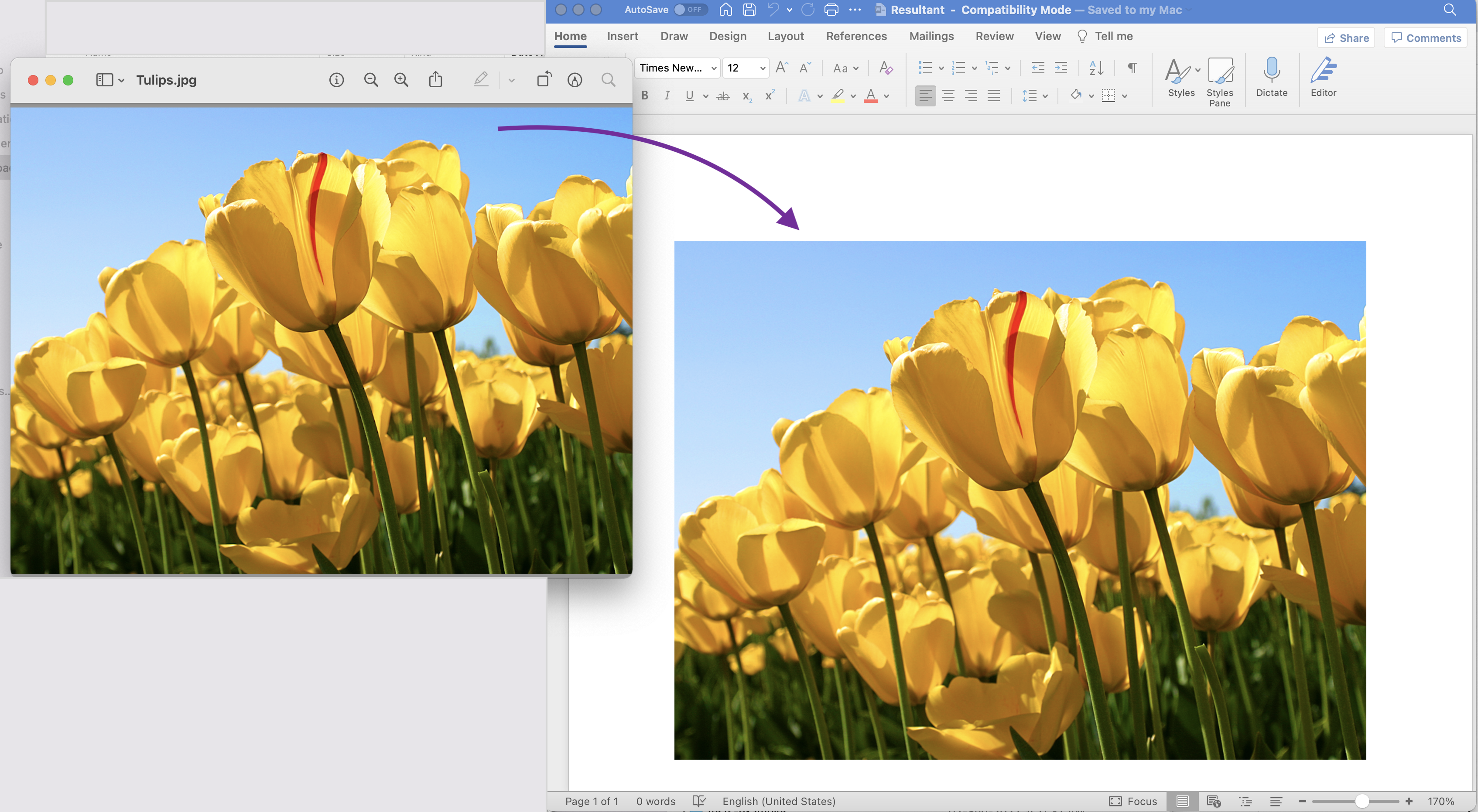
1 vaizdas: – JPG į Word peržiūrą
Pirmiau pateiktame pavyzdyje naudotus pavyzdinius failus galima atsisiųsti iš Tulips.jpeg ir Resultant.docx.
JPG į DOC naudojant cURL komandas
Šiame skyriuje mes naudosime cURL komandas, kad konvertuosime JPG į DOC. Naudojame cURL komandas, nes jos leidžia pasiekti REST API per komandinės eilutės terminalą. Dabar, kaip būtina šio metodo sąlyga, pirmiausia turime sugeneruoti JWT prieigos raktą (pagal kliento kredencialus), vykdydami šią komandą.
curl -v "https://api.aspose.cloud/connect/token" \
-X POST \
-d "grant_type=client_credentials&client_id=bb959721-5780-4be6-be35-ff5c3a6aa4a2&client_secret=4d84d5f6584160cbd91dba1fe145db14" \
-H "Content-Type: application/x-www-form-urlencoded" \
-H "Accept: application/json"
Kai turėsime JWT prieigos raktą, kitas žingsnis yra sukurti tuščią „Word“ dokumentą naudojant šią komandą.
curl -v -X PUT "https://api.aspose.cloud/v4.0/words/create?fileName=input.docx" \
-H "accept: application/json" \
-H "Authorization: Bearer <JWT Token>"
Dabar, kai sugeneruotas tuščias „Word“ dokumentas, DOCX faile turime įterpti piešimo objektą, kuriame yra JPG vaizdas
curl -v -X POST "https://api.aspose.cloud/v4.0/words/input.docx/sections/0/drawingObjects?destFileName=resultant.docx" \
-H "accept: application/json" \
-H "Authorization: Bearer <JWT Token>" \
-H "Content-Type: multipart/form-data" \
-d {"drawingObject":"{ \"RelativeHorizontalPosition\": \"Margin\", \"Left\": 0, \"RelativeVerticalPosition\": \"Margin\", \"Top\": 0, \"Width\": 0, \"Height\": 0, \"WrapType\": \"Inline\"}","imageFile":{"Tulips.jpg"}}
Išvada
Šiame straipsnyje mes sužinojome, kaip konvertuoti vaizdą į žodį naudojant Java Cloud SDK. Be kodo fragmento, mes taip pat ištyrėme galimybes konvertuoti JPG į DOC naudojant cURL komandas ir sukurti vaizdą į Word konverterį internete. Produktas Dokumentacija praturtintas daugybe nuostabių temų, toliau paaiškinančių šios API galimybes. Be to, atminkite, kad visi mūsų debesies SDK yra paskelbti pagal MIT licenciją, todėl galite apsvarstyti galimybę atsisiųsti visą šaltinio kodą iš GitHub ir pakeisti jį pagal savo poreikius. Iškilus problemoms galite susisiekti su mumis ir greitai išspręsti problemą per nemokamą produkto palaikymo forumą.
susiję straipsniai
Norėdami sužinoti daugiau apie tai, apsilankykite šiose nuorodose: